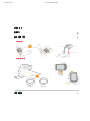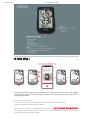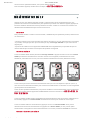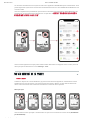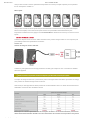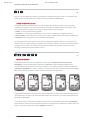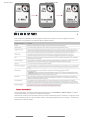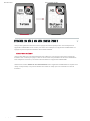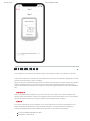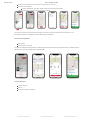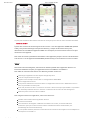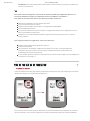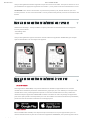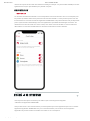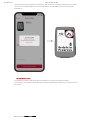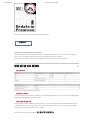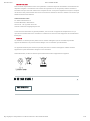SIGMA SPORT ROX 2.0 Manuel utilisateur
- Catégorie
- Accessoires de vélo
- Taper
- Manuel utilisateur

09/01/2023 08:53
ROX 2.0 SIGMA SPORT
https://sigmasport.com/fr/product/rox-2-0/?tab=service#resource-24814-download-manual
1/18

09/01/2023 08:53
ROX 2.0 SIGMA SPORT
https://sigmasport.com/fr/product/rox-2-0/?tab=service#resource-24814-download-manual
2/18
Si vous souhaitez utiliser l’appareil pour la première fois, maintenez enfoncée la touche START / MENU
pendant 5 secondes. Vous accéderez ensuite au menu de réveil, dans lequel vous pourrez effectuer tous
les réglages importants.
Vous avez 2 options pour cela:
1. Connectez le smartphone et configurez le ROX 2.0 avec l’application SIGMA RIDE
2.Faites les réglages manuellement sur le ROX 2.0
Pour connecter le smartphone, veuillez suivre les instructions du .
Pour régler un paramètre manuellement, sélectionnez la valeur souhaitée avec la touche + et confirmez-la
en appuyant sur la touche START / MENU.

09/01/2023 08:53
ROX 2.0 SIGMA SPORT
https://sigmasport.com/fr/product/rox-2-0/?tab=service#resource-24814-download-manual
3/18
Une fois tous les paramètres définis, vous pouvez utiliser l’appareil.
Pour assembler l’appareil, veuillez suivre les étapes du .
Chaque fois que vous allumez l’appareil, le ROX 2.0 démarre dans l’écran d’entraînement pour vous
permettre de commencer l’entraînement le plus rapidement possible. Pour allumer l’appareil, appuyez sur
le bouton START et maintenez-le enfoncé pendant 3 secondes. Le ROX 2.0 commence à rechercher les
satellites GPS immédiatement après sa mise sous tension.
Pour permettre au ROX 2.0 d’être connecté au GPS / GLONASS le plus rapidement possible, veuillez suivre
ces instructions:
› Trouvez un terrain le plus ouvert possible (pas d’arbres, de maisons, etc. qui interfèrent avec la réception)
› Si possible, ne bougez pas tant que vous n’avez pas reçu le message «GPS OK» ou que l’icône GPS ne
clignote plus
› Synchronisez le ROX 2.0 avec l’application SIGMA RIDE aussi régulièrement que possible afin que les
données GPS les plus récentes soient toujours disponibles sur l’appareil
Si vous souhaitez utiliser le GPS, attendez le message «GPS OK». Appuyez ensuite une fois sur le bouton
START pour démarrer l’entraînement. Si aucune donnée n’est enregistrée, l’entraînement est soit en
AutoPause, soit arrêté. Dans ce cas, vous verrez l’état de l’entraînement à l’écran (élément de cercle).
Si vous n’avez pas encore commencé l’entraînement mais que vous vous déplacez à plus de 2,2 km / h,
vous recevrez une demande récurrente pour commencer l’entraînement. Les données ne sont enregistrées
que lorsqu’elles ont été démarrées.
À tout moment pendant l’entraînement, vous pouvez modifier les vues d’entraînement pour le profil sportif
actuel.Pour ce faire, utilisez l’application SIGMA RIDE et suivez les instructions du
.
Si vous souhaitez modifier d’autres paramètres pendant l’entraînement, tels que la pause automatique ou
les tonalités, appuyez sur le bouton START et maintenez-le enfoncé pour accéder au menu rapide.
Si vous souhaitez mettre fin à l’entraînement, appuyez une fois sur le bouton START. Vous pouvez
maintenant recommencer l’entraînement en appuyant sur le bouton START, ou vous pouvez quitter
l’entraînement et enregistrer la séance d’entraînement. Pour ce faire, maintenez la touche «+» enfoncée.

09/01/2023 08:53
ROX 2.0 SIGMA SPORT
https://sigmasport.com/fr/product/rox-2-0/?tab=service#resource-24814-download-manual
4/18
Les données d’entraînement sont synchronisées avec l’application SIGMA RIDE après l’entraînement. Vous
pouvez également synchroniser les données d’entraînement avec le PC et le SIGMA DATA CENTER via une
connexion USB.
Vous avez également la possibilité de synchroniser les données avec l’application SIGMA RIDE dans des
portails tiers. Vous trouverez des instructions à ce sujet dans le
.
Vous trouverez également un aperçu des valeurs totales effectuées sur l’appareil. Pour ce faire, ouvrez le
menu principal et sélectionnez la zone Stockage › Total.
Le ROX 2.0 dispose de 2 menus différents, qui peuvent tous deux être appelés en maintenant le bouton
START enfoncé. Dans les menus, vous trouverez toujours l’option «Retour» comme dernier élément de
menu. Cela vous laissera avec l’actuel et reviendra à un niveau de menu supérieur.
Menu principal:
Vous accédez au menu principal si l’entraînement n’a pas encore commencé ou est à l’arrêt (ATTENTION
pas AUTOPAUSE).

09/01/2023 08:53
ROX 2.0 SIGMA SPORT
https://sigmasport.com/fr/product/rox-2-0/?tab=service#resource-24814-download-manual
5/18
Vous pouvez accéder à l’un des paramètres disponibles via le menu principal et ajouter pour la première
fois un smartphone au ROX 2.0.
Menu rapide:
Vous pouvez accéder au menu rapide lorsque l’entraînement a commencé ou est en pause automatique.
Dans le menu rapide, vous n’avez accès qu’aux fonctions et paramètres d’entraînement les plus
importants. Pendant l’exercice, appuyez sur le bouton START et maintenez-le enfoncé pour ouvrir le menu
rapide.
Le ROX 2.0 dispose d’une connexion USB-C standard. Vous pouvez charger le ROX 2.0 sur n’importe quel
port USB répondant aux spécifications suivantes:
Tension: 5 V
Courant de charge au moins: 1000 mA
Le ROX 2.0 peut également être chargé pendant la conduite, par exemple si vous connectez une batterie
externe à l’appareil.
Le temps de charge est d’environ 2,5 à 3 heures, selon le chargeur utilisé. Pendant le processus de charge,
vous pouvez voir l’état de charge actuel sur l’écran.
Selon la façon dont l’appareil est utilisé, la durée de vie de la batterie varie. Les durées de fonctionnement
habituelles se trouvent dans le tableau suivant:
Remarque: les scénarios présentés sont des exemples de valeurs. Ils servent d’orientation, montrent les
durées d’exécution attendues du ROX 2.0 et vous fournissent des conseils sur la façon dont vous pouvez

09/01/2023 08:53
ROX 2.0 SIGMA SPORT
https://sigmasport.com/fr/product/rox-2-0/?tab=service#resource-24814-download-manual
6/18
prolonger la durée de vie de la batterie.
En gros, vous avez différentes options pour ajuster les paramètres du ROX 2.0 selon vos souhaits. Vous
pouvez le faire soit directement sur l’appareil, soit avec l’application SIGMA RIDE.
Ce chapitre décrit les paramètres que vous pouvez définir dans le menu principal. Si vous avez déjà
commencé la formation, vous n’avez qu’une sélection d’options de réglage dans le menu rapide. Vous
trouverez les options suivantes pour configurer l’appareil dans le menu principal:
› Arrêter: ici, vous pouvez éteindre l’appareil.
› Connexion: ici, vous pouvez configurer des connexions à un smartphone, un eBIKE ou Komoot
› Valeurs totales: vous trouverez ici un aperçu de vos valeurs totales, telles que la distance, l’altitude, etc.
›Paramètres: vous trouverez ici tous les paramètres de l’appareil
La fonctionnalité du 2.0 est conforme dans tous les paramètres. Utilisez le bouton + pour sélectionner
l’élément de menu à régler, appuyez sur START pour confirmer la sélection. Ensuite, vous pouvez effectuer
le réglage avec la touche + et confirmer à nouveau avec START. Vous pouvez fermer le menu à tout
moment en maintenant le bouton START enfoncé.
Pour établir la connexion avec le smartphone, assurez-vous que Bluetooth est activé sur votre
smartphone. Vous devez télécharger l’application SIGMA RIDE depuis la boutique d’applications
correspondante (iOS ou Android). Si ces deux conditions sont remplies, sélectionnez l’élément de menu
«Connexion › Smartphone». Le ROX 2.0 affiche un code QR qui peut être scanné avec l’application SIGMA
RIDE. Pour le reste du processus, veuillez suivre les instructions de l’application.
L’application SIGMA RIDE vous guidera selon diverses autorisations, entre autres Demandez l’approbation
de l’emplacement. Acceptez ces demandes d’autorisation afin de garantir une fonctionnalité optimale de
l’application SIGMA RIDE.
Si vous avez réussi à connecter le smartphone, vous pouvez voir dans l’élément de menu «Smartphone»
quel smartphone a été connecté à l’appareil et annuler le couplage avec le smartphone. Veuillez noter que
le ROX 2.0 ne peut communiquer qu’avec UN SEUL smartphone.

09/01/2023 08:53
ROX 2.0 SIGMA SPORT
https://sigmasport.com/fr/product/rox-2-0/?tab=service#resource-24814-download-manual
7/18
Pour connecter un vélo électrique au ROX 2.0, sélectionnez l’élément de menu Vélo électrique dans les
paramètres de connexion. Si aucun vélo électrique n’est actuellement associé au ROX 2.0, le ROX 2.0
recherche immédiatement les vélos électriques disponibles. Veuillez vous référer à la liste suivante pour
savoir si votre vélo électrique est compatible avec le ROX 2.0:
Pour l’appairage, le vélo électrique doit être à proximité (à environ 10 m maximum) et allumé. Veuillez vous
reporter au mode d’emploi de votre vélo électrique pour savoir si d’autres étapes sont nécessaires du côté
du vélo électrique pour connecter le vélo électrique à un écran. Un seul vélo électrique peut être connecté
au ROX 2.0 à la fois.
Si des vélos électriques compatibles sont trouvés, une liste des vélos électriques trouvés s’affiche après la
recherche. Sélectionnez le vélo électrique souhaité (bouton +) et démarrez l’appairage avec le bouton
START. Si l’appairage est réussi, vous serez redirigé vers la vue des informations du vélo électrique. Vous
pouvez également y accéder en sélectionnant l’élément de menu «E-Bike» dans les paramètres de
connexion avec le vélo électrique couplé. Ici, vous pouvez voir diverses informations sur le vélo électrique
et vous pouvez à nouveau déconnecter la connexion entre le ROX 2.0 et le vélo électrique. Pour ce faire,
appuyez sur le bouton START dans l’aperçu du vélo électrique.

09/01/2023 08:53
ROX 2.0 SIGMA SPORT
https://sigmasport.com/fr/product/rox-2-0/?tab=service#resource-24814-download-manual
8/18
Pour modifier les paramètres de votre appareil, sélectionnez l’élément de menu «Appareil» dans les
paramètres. Les paramètres sont décrits dans le tableau suivant:
Vous pouvez définir vos valeurs totales dans l’élément de menu Paramètres > Valeurs totales, si celles-ci
ont été supprimées, par exemple en réinitialisant l’appareil.
Sélectionnez la valeur correspondante (distance, temps d’entraînement) avec la touche + et appuyez sur la
touche START. Ensuite, vous pouvez définir chaque chiffre individuellement avec le bouton +. Confirmez le
réglage avec la touche START.

09/01/2023 08:53
ROX 2.0 SIGMA SPORT
https://sigmasport.com/fr/product/rox-2-0/?tab=service#resource-24814-download-manual
9/18
Vous pouvez également effectuer tous les réglages de manière pratique avec votre smartphone et
l’application SIGMA RIDE. Pour ce faire, connectez votre smartphone à l’application SIGMA RIDE. Les
réglages ne peuvent pas être effectués dans le DATA CENTER.
Vous pouvez définir les vues d’entraînement pour le ROX 2.0. Vous pouvez créer jusqu’à 6 pages de
formation avec 2 valeurs par page. Le ROX 2.0 est livré avec des paramètres et des vues standardisés.
Pour l’adapter à vos besoins, connectez d’abord le ROX 2.0 à l’application SIGMA RIDE.
Sélectionnez ensuite «Définir les vues d’entraînement» dans l’application SIGMA RIDE. En cliquant sur le
champ correspondant, vous pouvez attribuer une valeur au champ que vous souhaitez voir dans la
formation.

09/01/2023 08:53
ROX 2.0 SIGMA SPORT
https://sigmasport.com/fr/product/rox-2-0/?tab=service#resource-24814-download-manual
10/18
Avec le ROX 2.0, vous disposez de plusieurs options de navigation. Celles-ci sont décrites ci-dessous.
Si une piste est présente sur le ROX, elle peut être lancée ou annulée sous l’élément “Navigation” du menu
principal, mais aussi dans le menu contextuel.
Dès qu’un itinéraire (Search&Go) est transféré sur le ROX ou qu’une piste est lancée, la page de navigation
s’affiche, indiquant la piste, les instructions virage par virage et la distance jusqu’au prochain virage.
Vous pouvez également configurer ces champs sur toute autre page d’entraînement avec la SIGMA RIDE
App.
Avec la navigation Retour au départ, vous pouvez retrouver votre chemin vers le point de départ dans
presque toutes les situations. La flèche de navigation pointe toujours directement vers le point de départ
de l’unité d’entraînement et vous indique la distance directe jusqu’au point de départ.
La fonction Search & Go est une navigation en un point. Grâce à elle, vous avez la possibilité de vous
rendre rapidement et facilement à n’importe quelle destination. Lorsque l’itinéraire est planifié, les
instructions détaillées pertinentes s’affichent sur votre ROX. La procédure est la suivante :
Connectez SIGMA RIDE APP et la ROX
Navigation -> Search & Go

09/01/2023 08:53
ROX 2.0 SIGMA SPORT
https://sigmasport.com/fr/product/rox-2-0/?tab=service#resource-24814-download-manual
11/18
Saisissez la destination ou sélectionnez un point sur la carte.
Déterminez l’itinéraire
L’option d’itinéraire peut être sélectionnée sur l’icône du vélo moulé.
Lancez l’itinéraire ou enregistrez-le en tant que trace
La fonction de piste vous permet de transférer une piste créée vers la ROX et de la démarrer. Pour
transférer la piste vers l’appareil, il existe différentes possibilités.
Via l’icône de navigation :
Mes pistes
Sélectionnez une piste
La piste est maintenant transférée sur la ROX et peut être utilisée directement (Remarque : la ROX doit être
allumée et connectée à l’application SIGMA RIDE).
Via le menu Piste :
Choisir la piste
Menu ” … “.
Envoyer la piste à l’appareil

09/01/2023 08:53
ROX 2.0 SIGMA SPORT
https://sigmasport.com/fr/product/rox-2-0/?tab=service#resource-24814-download-manual
12/18
La piste peut maintenant être sélectionnée dans le menu principal ou dans le menu contextuel de la ROX.
À partir de la version 2.06 du micrologiciel et de la version 1.2.21 de l’application SIGMA RIDE (Android
et iOS), vous pouvez télécharger votre parcours komoot, y compris les directions turn-by-turn,
directement sur votre ROX via l’application RIDE. Par conséquent, le service komoot connect n’est plus
nécessaire et est supprimé.
Pour toutes les versions précédentes du firmware et de l’application jusqu’à la version 2.06 du firmware
et la version 1.2.21 de l’application SIGMA RIDE (Android et iOS), le service komoot connect est valide :
Android
Avec Komoot Connect Navigation, sélectionnez un itinéraire planifié dans l’application Komoot. Les
instructions détaillées envoyées par l’application Komoot sont affichés sur le ROX 2.0.
Pour établir la connexion entre Komoot et le ROX 2.0, procédez comme suit :
Téléchargez l’application Komoot depuis l’Google Play Store
Créer un compte et activer la région
Appairez votre smartphone avec ROX 2.0 via l’application SIGMA RIDE
Ouvrez l’application Komoot
Vous pouvez maintenant connecter le ROX 2.0 à l’application Komoot sous « Bluetooth Connect »
dans les paramètres de votre profil
Pour cela, rendez-vous dans « Connexions > Komoot » dans le menu principal du ROX 2.0 (formation
non démarrée) l’élément de menu « Komoot » et démarrez la connexion du côté de l’appareil
Attendez qu’une connexion réussie s’affiche.
Pour naviguer ensuite avec l’application, suivez ces instructions:
Planifiez votre itinéraire dans l’application Komoot
Commencer l’itinéraire
Les instructions de navigation s’affichent sur le ROX. Pour ce faire, vous devez définir les
instructions pas à pas comme l’une des valeurs d’entraînement dans l’entraînement (voir
Paramétrage des vues d’entraînement).
Si vous quittez l’itinéraire, Komoot le recalculera et les instructions de navigation seront adaptées en
conséquence sur le ROX 2.0

09/01/2023 08:53
ROX 2.0 SIGMA SPORT
https://sigmasport.com/fr/product/rox-2-0/?tab=service#resource-24814-download-manual
13/18
ATTENTION, avec Android l’application Ride doit être ouverte en tâche de fond pour permettre une
connexion avec Komoot.
iOS
Avec Komoot Connect Navigation, sélectionnez un itinéraire planifié dans l’application Komoot. Les
instructions détaillées envoyées par l’application Komoot sont affichés sur le ROX 2.0.
Pour établir la connexion entre Komoot et le ROX 2.0, procédez comme suit :
Téléchargez l’application Komoot depuis l’App Store
Créer un compte et activer la région
Appairez votre smartphone avec ROX 2.0 via l’application SIGMA RIDE
Ouvrez l’application Komoot
Vous pouvez maintenant connecter le ROX 2.0 à l’application Komoot sous « Bluetooth Connect »
dans les paramètres de votre profil
Le ROX 2.0 se connecte automatiquement à l’application Komoot, attendez qu’une connexion
réussie s’affiche.
Pour naviguer ensuite avec l’application, suivez ces instructions:
Planifiez votre itinéraire dans l’application Komoot
Commencer l’itinéraire
Les instructions de navigation s’affichent sur le ROX. Pour ce faire, vous devez définir les
instructions pas à pas comme l’une des valeurs d’entraînement dans l’entraînement (voir
Paramétrage des vues d’entraînement).
Si vous quittez l’itinéraire, Komoot le recalculera et les instructions de navigation seront adaptées en
conséquence sur le ROX 2.0
Si vous souhaitez interrompre la formation pendant une période plus longue, par exemple pour une pause
déjeuner plus longue, vous pouvez éteindre le ROX 2.0.
Pour ce faire, ouvrez le menu rapide (en AutoPause ou pendant l’entraînement) et sélectionnez l’élément
de menu «Éteindre». Pour réactiver l’appareil et continuer l’entraînement, allumez-le comme d’habitude.

09/01/2023 08:53
ROX 2.0 SIGMA SPORT
https://sigmasport.com/fr/product/rox-2-0/?tab=service#resource-24814-download-manual
14/18
Vous pouvez également éteindre l’appareil lorsque votre exercice est arrêté. Tant que les données ne sont
pas réinitialisées en appuyant longuement sur le bouton +, vous pouvez continuer l’entraînement en cours.
ATTENTION: Si une session de formation se poursuit sur plusieurs jours, la date du dernier jour n’est
inscrite qu’à la fin. Si vous connectez le ROX 2.0 au PC pendant cette période, la session de formation sera
fermée.
Sélectionnez Stockage > Total pour afficher un aperçu de toutes les données d’exercice sur l’appareil.
Ici vous pouvez obtenir:
› Kilométrage total
› Temps total
Vous pouvez également régler à nouveau les valeurs totales via l’application SIGMA RIDE, par exemple
après la réinitialisation du micrologiciel de l’appareil.
Avec l’application SIGMA RIDE, vous pouvez effectuer une évaluation approfondie de vos données
d’entraînement. Différents paramètres d’entraînement, graphiques, etc. sont affichés pour chaque unité
d’entraînement. Vous pouvez également exporter vos données d’entraînement vers des portails tiers
directement depuis l’application SIGMA RIDE. Veuillez vous référer au menu de partage de l’application
pour savoir quels portails sont disponibles pour cela. Pour afficher les unités d’entraînement précédentes,
passez à la liste des activités et sélectionnez l’unité appropriée.
Dans le SIGMA DATA CENTER, vous disposez d’options d’analyse encore plus approfondies pour vos
données d’entraînement. En plus des fonctions de l’application SIGMA RIDE, vous pouvez approfondir les

09/01/2023 08:53
ROX 2.0 SIGMA SPORT
https://sigmasport.com/fr/product/rox-2-0/?tab=service#resource-24814-download-manual
15/18
données et exporter les données dans d’autres formats (par exemple .csv). Dans DATA CENTER, vous avez
également des moyens plus détaillés pour planifier une piste.
Les données d’entraînement du ROX 2.0 sont disponibles sous forme de fichier .FIT. Par conséquent, tous
les portails qui utilisent cette norme peuvent lire les données du ROX 2.0. Vous pouvez exporter vers des
fournisseurs tiers concernés à l’aide de l’application SIGMA RIDE. Si le portail souhaité n’est pas disponible
pour la synchronisation automatique, vous avez également la possibilité de télécharger les fichiers .FIT
directement vers le fournisseur tiers. Pour ce faire, vous devez connecter le ROX 2.0 au PC à l’aide d’un
câble USB-C. Les données d’entraînement se trouvent ensuite dans le dossier Activités.
Vous disposez des options suivantes pour mettre à jour le micrologiciel de l’appareil:
› Utilisation de l’application SIGMA RIDE
Vous pouvez savoir si une nouvelle mise à jour est disponible pour votre appareil lorsque vous connectez
l’appareil à l’application SIGMA RIDE. S’il y a un nouveau firmware, vous recevrez un message dans
l’application et pourrez ensuite le transférer sur le ROX 2.0 en conséquence.

09/01/2023 08:53
ROX 2.0 SIGMA SPORT
https://sigmasport.com/fr/product/rox-2-0/?tab=service#resource-24814-download-manual
16/18
Une fois la mise à jour transférée vers le ROX 2.0, vous recevrez un message sur le ROX 2.0. Confirmez
ceci si vous souhaitez installer la mise à jour maintenant. Vos paramètres seront conservés après
l’installation.
If something went wrong with the update of your ROX 2.0 you find here useful information.
If your device is frozen during the update process and the GPS Symbol is always on, it is easy to recover
your device.

09/01/2023 08:53
ROX 2.0 SIGMA SPORT
https://sigmasport.com/fr/product/rox-2-0/?tab=service#resource-24814-download-manual
17/18
For the recovery, please download the Firmware file here.
Important: For this process a PC is required.
After downloading, connect your ROX to the PC and copy the firmware file (.bin) to the ROX (on the top
level, not in a subfolder). After disconnecting, the update should now continue.
If you continue to have problems with the update, please contact our customer support.
Le ROX 2.0 est résistant à l’eau selon IPX7.
Nous recommandons de nettoyer le ROX 2.0 à intervalles réguliers et lorsqu’il est très sale. Veuillez utiliser
uniquement des détergents doux pour cela.
Nous, SIGMA-ELEKTRO GmbH, Dr.-Julius-Leber-Str. 15, D-67433 Neustadt / Weinstraße déclarent que le
compteur ROX 2.0, lorsqu’il est utilisé comme prévu, répond aux exigences de base de la directive RED
2014/53/EU et de la directive RoHS 2011/65/EU.
La déclaration CE est disponible sur:

09/01/2023 08:53
ROX 2.0 SIGMA SPORT
https://sigmasport.com/fr/product/rox-2-0/?tab=service#resource-24814-download-manual
18/18
Nous sommes responsables envers notre partenaire contractuel respectif des défauts conformément aux
dispositions légales. Les batteries sont exclues de la garantie. En cas de garantie, veuillez contacter le
revendeur chez qui vous avez acheté votre compteur de vélo. Vous pouvez également envoyer le compteur
de vélo avec votre preuve d’achat et tous les accessoires à l’adresse ci-dessous. Veuillez vous assurer que
l’affranchissement est suffisant.
SIGMA-ELEKTRO GmbH
Dr.-Julius-Leber-Strasse 15
D-67433 Neustadt / Weinstrasse
Service Tél. + 49- (0) 6321-9120-140
Courriel: kundenservice@sigmasport.com
Si vous avez des demandes de garantie justifiées, vous recevrez un appareil de remplacement. Il n’y a
qu’un droit au modèle actuel à ce moment-là. Le fabricant se réserve le droit d’apporter des modifications
techniques.
Les batteries ne doivent pas être jetées avec les ordures ménagères (loi sur les batteries)! Veuillez
apporter les batteries à un point de remise désigné ou à un revendeur pour élimination.
Les appareils électroniques ne doivent pas être jetés avec les ordures ménagères. Veuillez remettre
l’appareil à un point d’élimination désigné ou à un revendeur.
Avant l’élimination, toutes les données personnelles doivent être supprimées de l’appareil.
-
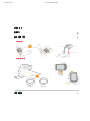 1
1
-
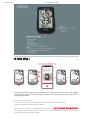 2
2
-
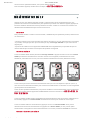 3
3
-
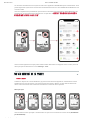 4
4
-
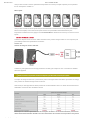 5
5
-
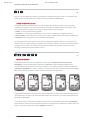 6
6
-
 7
7
-
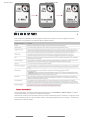 8
8
-
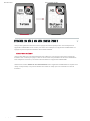 9
9
-
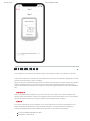 10
10
-
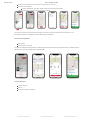 11
11
-
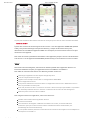 12
12
-
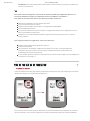 13
13
-
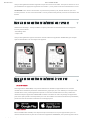 14
14
-
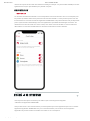 15
15
-
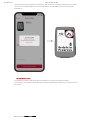 16
16
-
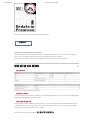 17
17
-
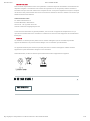 18
18
SIGMA SPORT ROX 2.0 Manuel utilisateur
- Catégorie
- Accessoires de vélo
- Taper
- Manuel utilisateur